Dynapro Service Management brukerveiledning
Få tak i Dynapro Service Management
Business Central Online
Hvis du har Business Central Online, kan du få en gratis 30-dagers prøveversjon. Bare søk etter Dynapro Service Management i Business Central, eller finn Dynapro Service Management hos Microsoft Appsource.
Når du har valgt en gratis prøveversjon, søk etter og åpne siden Oppsett av Service Managment.
På båndet velger du Registrer prøveabonnement. Det vises en melding som bekrefter at du nå har et prøveabonnement.
Når du har valgt et prøveabonnement, kontakter vi deg og veileder deg gjennom innføringsprosessen.
Business Central On-premises
Hvis du bruker Business Central On-premises, kan du få en gratis 30-dagers prøveversjon eller kjøpe appen. Kontakt oss på post@dynapro.no så hjelper vi deg med installasjonsprosessen.
Obs!
For å kjøpe Dynapro Service Management etter den gratis 30-dagers prøveperioden, kontakt oss på post@dynapro.no.
Aktiver Dynapro Service Management
For å kunne se alle handlinger, felter samt bruke funksjonaliteten som legges til i Business Central av Dynapro Service Management, må du aktivere appen.
I Business Central, søk etter og åpne Oppsett av Dynapro Service Management-siden.
Aktiver Aktiver Dynapro Service Management.
Logg ut av Business Central og inn igjen for at handlingene og feltene skal bli synlige i brukergrensesnittet.
Oppsett & funksjonalitet
Kopier varer fra produksjonsordre som servicevarekomponenter
Åpne en servicevare.
På båndet, velg Naviger og velg deretter Komponenter. Et nytt vindu vi vises.
På båndet, velg Handlinger og velg deretter Hent komponenter fra P.O.stykklisteoversikt.
I vinduet som blir vist, fyll ut feltene Status og Prod.ordrenr. for den produksjonsordren du vil kopiere komponentene fra.
Velg OK.
Komponentene er nå kopiert over som servicevarekomponenter.
Kopier varer fra produksjonsstykklistekomponenter som servicevarekomponenter
Åpne en servicevare.
På båndet, velg Naviger og velg deretter Komponenter. Et nytt vindu vil bli vist.
På båndet, velg Handlinger og velg deretter Hent komponenter fra Varestykklisteoversikt.
Kopier servicevarekomponenter from servicevaregruppe
Åpne en servicevare.
Under Generelt-overskriften, velg den Servicevaregruppekode du skal kopiere servicevarekomponenter fra.
På båndet, velg Naviger og velg deretter Komponenter. Et nytt vindu vil bli vist.
På båndet, velg Handlinger og velg deretter Hent komponenter fra servicevaregruppe. Du vil nå se en oversikt over servicevarekomponenter.
Opprett en serviceordre fra Servicevarekortet
Åpne en servicevare.
På servicevarekortet, i feltet Kundenr., velg kunden som ordren skal opprettes for.
På båndet, velg Ny og velg deretter Ny serviceordre.
Et nytt serviceordrehode vil bli vist. Du kan nå fylle ut de aktuelle feltene for serviceordren.
Opprett en ny kontakt ved å legge inn et nytt navn and ny adresse til en kontakt ved registrering av et servicetilbud
Oppsett
Søk etter og åpne Oppsett av Dynapro Service Management-siden.
Aktiver Opprett kontakt for kunde-feltet.
Gjennomføring
Åpne et nytt servicetilbud.
Fyll ut Kundenr.-feltet for kunden som tilbudet blir opprette for.
Skriv inn navnet til den nye kontakten du vil legge til i Kontaktnavn-feltet.
Et vindu blir vist som spør om du vil opprette en ny kontakt. Velg Ja.
Et kontaktkort er nå opprettet i gruppen av kontakter for den kunden.
Obs!
Du kan også fylle ut feltene Telefonnr. og E-post for den nye kontakten i servicetilbudet. Denne informasjonen vil automatisk dukke opp på kontaktkortet.
Få en varsling om ikke-operative servicevarer på en serviceordre
Hvis du allerede har aktivert Aktiver Dynapro Service Management på Oppsett av Dynapro Service Management-siden , trenger du ikke gjøre noe mer.
Når du åpner en serviceordre, dersom én eller flere servicevarer ikke er operative, vil du motta en varsling øverst på siden som informerer deg om dette.
Kopier en servicelinje til alle servicevarer på en serviceordre
Åpne en serviceordre og velg en servicevare som du vil kopiere fra.
På fanen Linjer, velg Ordre og velg så Servicelinjer. Et nytt vindu vil bli vist.
Velg servicelinjen du vil kopiere.
På fanen, velg Handlinger > Funksjoner > Kopier vare til alle servicevarer.
Et vindu vil bli vist som ber4 deg om å bekrefte valget ditt. Velg Ja.
Servicelinjen er nå kopiert til alle de andre servicevarene på serviceordren.
Se servicevaremerknadene fra en serviceordre
Åpne en serviceordre.
På fanen Linjer, velg Linje > Merknader > Servicevaremerknader.
Du vil nå se servicevaremerknadene.
Varslinger om servicevarer som mangler registrerte timer
Åpne siden Servicevaregrupper.
I feltet Timeregistrering brukes, velg Alltid for den gruppen du ønsker å vise varslinger for uregistrerte timer for.
Når du nå åpner en serviceordre for en servicevare som tilhører den valgte servicevaregruppen, vil du motta en varsling for servicevarelinjer hvor avmerkingsboksen Timer brukt registreres ikke er merket.
Skriv ut monteringsstykkliste på servicedokument
Åpne siden Oppsett Dynapro Service Management.
Velg feltet Aktiver utskriving av monteringsstykkliste i servicedokument slik at det aktiveres.
Når du legger til en servicelinje i en serviceordre for en vare med etterfyllingstype Montering, vil linjen som legges til nå bli endret til en merknadslinje, og komponentene fra monteringsstykklisten vil bli lagt til i stedet for den valgte varen.
Få varslinger når bestilte varer ikke er mottatt for varer på en serviceordre
Åpne siden Oppsett Dynapro Service Management.
I feltet Varsel for bestilte varer som er ikke mottatt, angi antallet dager eller uker på forhånd du vil motta en varsling om bestilte varer som ikke er mottatt for varer på en serviceordre.
Bruk et tall etterfulgt av en stor bokstav (D = dager, U = uker) for å sette varslingen.
Her er noen eksempler:
1D = 1 dag fra idag
16D = 16 dager fra idag
1U = 1 uke fra idag
2U = 2 uker fra idag
Obs!
Denne funksjonen fungerer kun dersom en startdato er angitt på serviceordren, og feltet Serviceordrenr. på kjøpslinjen er utfylt med serviceordrenummeret.
Send statusoppdateringer for serviceordrer til kunder via e-post
Oppsett
Åpne en serviceordre.
Under overskriften Generelt, fyll ut feltet E-post med e-postadresen du vil sende til.
I feltet Kundebeskjed, velg Per e-post.
Gjennomføring
Åpne en serviceordre.
På fanen, velg Handlinger og velg så Send status-e-post.
Velg ønsker e-posttype.
Når en e-post er sendt, vil status under overskriften E-post-status bli oppdatert.